Comment lancer des applications instantanément avec Wox sous Windows

Découvrez comment utiliser Wox pour lancer vos applications, exécuter des commandes et plus encore, instantanément.

Un réseau privé virtuel fournit une connexion sécurisée entre les clients locaux et les serveurs distants via Internet. Lorsque vous essayez de vous connecter à un VPN et que vous échouez, vous recevez un message d'erreur VPN. Il existe des centaines de codes d'erreur possibles, mais seuls quelques-uns sont courants. L'erreur VPN 800 « Impossible d'établir la connexion VPN » se produit souvent lorsque vous travaillez avec des réseaux privés virtuels. Malheureusement, ce code d'erreur n'explique pas pourquoi la connexion a échoué.
Cause de l'erreur VPN 800
L'erreur 800 se produit lorsque vous essayez d'établir une nouvelle connexion à un serveur VPN . Cela indique que les commandes envoyées par le client VPN (votre ordinateur) au serveur ont échoué. La raison de cette erreur pourrait être :
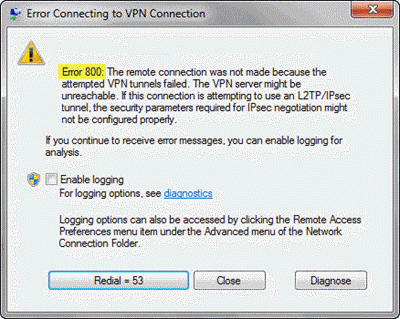
L'erreur 800 se produit lorsque vous essayez d'établir une nouvelle connexion au serveur VPN
Comment réparer l'erreur VPN 800
Vérifiez les éléments suivants pour résoudre ce problème :
Confirmez que la connexion réseau entre le client et le serveur fonctionne correctement
Vous pouvez essayer d' envoyer une requête ping au serveur en cas de doute, bien que les serveurs VPN puissent être configurés pour ignorer les requêtes ICMP. Réessayez la connexion après avoir attendu une minute ou deux. Essayer de se connecter à partir d'un autre appareil client peut également aider à déterminer si des problèmes de connexion surviennent avec un seul appareil ou avec tous les appareils.
Utilisez le nom et l'adresse du serveur VPN corrects
Le nom d'utilisateur saisi côté client doit correspondre au nom de serveur défini par l'administrateur VPN. En choisissant cette méthode, les utilisateurs peuvent choisir de spécifier une adresse IP au lieu d'un nom. Cependant, une erreur de frappe sur une adresse est plus courante qu'une erreur de saisie sur un nom. Les serveurs VPN peuvent également voir leur adresse IP modifiée, notamment les réseaux DHCP.
Assurez-vous que votre pare-feu ne bloque pas les connexions VPN
Pour déterminer si le pare-feu du client est à l'origine de l'erreur VPN 800, désactivez-le temporairement et essayez de vous connecter à nouveau. Les erreurs liées au pare-feu indiquent la nécessité de mettre à jour la configuration du pare-feu avec des paramètres supplémentaires spécifiques à certains ports VPN du réseau - généralement le port TCP 1723 et le port IP 47 pour le VPN Microsoft Windows. Les utilisateurs effectuent souvent ces modifications sur les routeurs haut débit.
Si vous ne vous êtes jamais connecté au routeur local que vous utilisez, celui-ci peut avoir besoin d'une mise à jour du micrologiciel pour être compatible avec le VPN. Si cela a déjà été fait avec un VPN, ce n'est pas un problème.
Le serveur se connecte peut-être à trop de clients. Les limites de connexion au serveur varient en fonction de la configuration du serveur, mais par rapport à d'autres possibilités, cette cause n'est pas très courante. Vous ne pouvez pas tester cela du côté client. Dans ce cas, l’erreur ne dure généralement que très peu de temps.
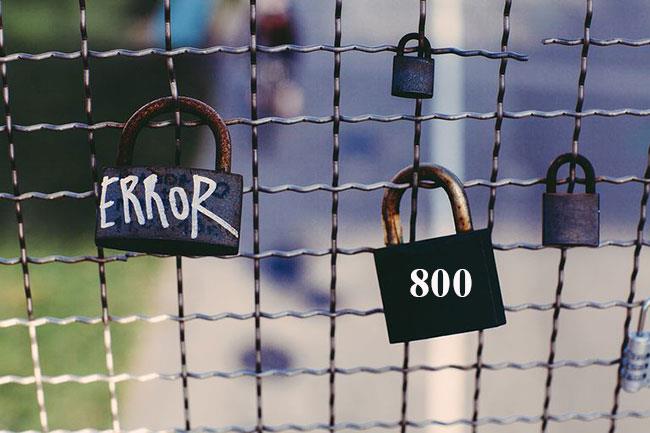
L'erreur VPN 800 est une erreur très simple et peut être corrigée de plusieurs manières
Exécutez un logiciel antivirus pour rechercher les logiciels malveillants susceptibles d'être présents
L'erreur VPN 800 peut se produire lorsque l'ordinateur est infecté par un virus ou un type de logiciel malveillant. Dans ce cas, effectuer une analyse antivirus peut être d’une grande aide. Vous pouvez utiliser Windows Defender ou tout autre service antivirus disponible. Référez-vous aux articles suivants pour trouver le bon choix pour vous-même :
Résoudre les problèmes de réseau
Parfois, l'erreur VPN 800 apparaît pour un certain nombre de raisons qui doivent être résolues par un dépannage. Suivez ces étapes:
1. Sélectionnez Démarrer.
2. Accédez à Paramètres et sélectionnez Réseau et Internet .
3. Dans la section Modifier vos paramètres réseau , sélectionnez Dépannage réseau .
Si le problème persiste, n'hésitez pas à vérifier auprès de votre fournisseur d'accès Internet (FAI). Cela peut être dû au fait que le FAI a bloqué le protocole GRE.
L'erreur VPN 800 est une erreur très simple et dans la plupart des cas, elle peut être résolue en utilisant l'une des options ci-dessus. Parfois, de petits changements dans les paramètres peuvent provoquer cela, ou cela peut également être dû à un problème de la part du FAI ou du service VPN. Quelle que soit la cause du problème, les remèdes énumérés ci-dessus seront certainement utiles.
En savoir plus :
Découvrez comment utiliser Wox pour lancer vos applications, exécuter des commandes et plus encore, instantanément.
Découvrez comment créer un cercle jaune autour du pointeur de la souris pour le mettre en surbrillance sur Windows 10. Suivez ces étapes faciles pour améliorer votre expérience utilisateur.
Découvrez pourquoi l
Sous Windows 11, configurez facilement des raccourcis pour accéder rapidement à des dossiers spéciaux dans votre menu Démarrer.
Découvrez comment résoudre l
Découvrez comment utiliser un disque dur externe avec un Chromebook pour transférer et stocker vos fichiers en toute sécurité. Suivez nos étapes pour un usage optimal.
Dans ce guide, vous apprendrez les étapes pour toujours utiliser une adresse MAC aléatoire pour votre adaptateur WiFi sous Windows 10. Optimisez votre sécurité en ligne!
Découvrez comment désinstaller Internet Explorer 11 sur Windows 10 pour optimiser l'espace de votre disque dur.
Découvrez comment utiliser Smart Defrag, un logiciel de défragmentation de disque dur gratuit et efficace, pour améliorer les performances de votre ordinateur.
Le moyen le plus simple de déverrouiller du contenu et de protéger tous les appareils avec un VPN crypté est de partager la connexion VPN via un point d








